4月2024更新:使用我们的优化工具停止收到错误消息并减慢您的系统速度。 立即获取 此链接
- 下载并安装 修复工具在这里。
- 让它扫描你的电脑。
- 然后该工具将 修理你的电脑.
与Outlook之类的桌面电子邮件客户端一样高效和有效,但它伴随着众多错误。 0x80004005错误只是Outlook用户可能遭受的错误之一。 已知此错误会影响所有版本的Outlook和Windows中的大量Outlook用户。 此错误最早出现在Windows Vista时代。
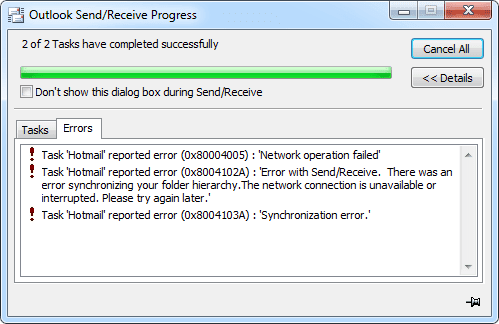
受影响的用户受此影响 Outlook时出现错误 尝试下载他们收到的新电子邮件。 此错误的完整错误消息是
任务“ [用户的电子邮件地址] –接收”报告错误(0x80004005):“操作失败。”
受影响的用户可以通过Outlook发送电子邮件,但不能通过应用程序接收电子邮件。 有关的用户还发现,当他们访问Internet上的电子邮件帐户时,他们的电子邮件消息可以毫无问题地发送给他们。 在几乎所有情况下,此问题都是由以下三种原因之一引起的:Norton Antivirus的脚本阻止功能,Outlook由于某种原因而无法下载的电子邮件消息或Outlook通常显示的新电子邮件通知问题。
在Outlook中禁用新的电子邮件通知功能
如果您的系统上没有Norton Antivirus,则可以继续使用此方法。 此方法禁用MS Outlook 2016中的新邮件通知功能。您可以禁用此功能,以在访问MS Outlook中的电子邮件时更正此错误。 请按照以下步骤操作:
2024年XNUMX月更新:
您现在可以使用此工具来防止 PC 问题,例如保护您免受文件丢失和恶意软件的侵害。 此外,它是优化计算机以获得最大性能的好方法。 该程序可轻松修复 Windows 系统上可能发生的常见错误 - 当您拥有触手可及的完美解决方案时,无需进行数小时的故障排除:
- 步骤1: 下载PC修复和优化工具 (Windows 10,8,7,XP,Vista - Microsoft金牌认证)。
- 步骤2:点击“开始扫描“找到可能导致PC问题的Windows注册表问题。
- 步骤3:点击“全部修复“解决所有问题。
- 开设一个MS Outlook帐户
- 转到“工具”菜单。
- 转到“选项”。
- 选择“首选项”选项。
- 按“电子邮件选项”标签。
- 最后,取消选中“在收到新电子邮件时显示通知”选项。
- 按“确定”确认。
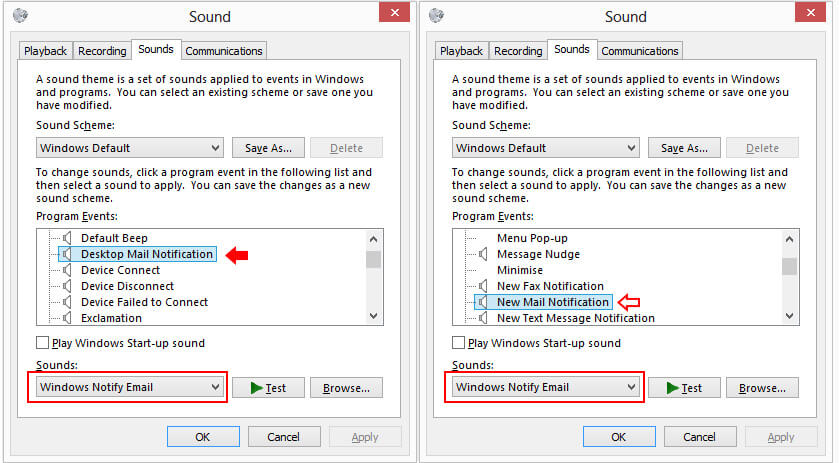
禁用Norton Antivirus软件中的脚本阻止功能
- 打开Norton Antivirus软件,然后单击“选项”按钮。 (如果看到“工具”菜单,请单击“诺顿防病毒”)。
- 在左侧,选择脚本块(在“系统”下可用)。
- 在右窗格中,清除“启用脚本阻止(推荐)”复选框,然后单击“确定”。
禁用脚本阻止选项可能会使您的计算机/网络容易受到恶意脚本和病毒的攻击。 使用此解决方案需要您自担风险。
结论
完成这些步骤后,从一个新的配置文件开始,尝试从在线服务接收电子邮件时,您应该不再看到0x80004005错误。
在少数情况下,问题仍然存在,并且您使用的是第三方防病毒程序,例如Norton Antivirus,您还可以尝试在应用程序设置中禁用脚本阻止功能。 或者,如果您使用的是Windows 10,则可以删除防病毒程序,然后返回到Microsoft Defender防病毒程序以查看是否可以解决问题。
专家提示: 如果这些方法都不起作用,此修复工具会扫描存储库并替换损坏或丢失的文件。 在问题是由于系统损坏引起的大多数情况下,它都能很好地工作。 该工具还将优化您的系统以最大限度地提高性能。 它可以通过以下方式下载 点击这里

CCNA,Web开发人员,PC疑难解答
我是计算机爱好者和实践IT专业人员。 我在计算机编程,硬件故障排除和维修方面拥有多年的经验。 我专注于Web开发和数据库设计。 我还拥有网络设计和故障排除的CCNA认证。

